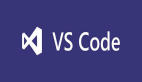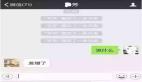1、简介
使用Python、pyttsx3和SpeechRecognition库能快速创建语音模拟器。
用Python逐步创建语音模拟器
2、项目要求
首先,在机器上安装Python,如果设备上已经安装了Python,请跳过这一步骤。
要安装Python,请访问Python官方网站:https://www.python.org/downloads/并下载它。
接下来,安装SpeechRecognition和pyttsx3库。在命令提示符或终端中输入以下命令:
pip install SpeechRecognitionpip install pyttsx3SpeechRecognition:用于录制声音并将其转换为文本。
pyttsx3:将文本转换为声音。
3、编码步骤
步骤1
导入库。示例代码如下:
import speech_recognition as sr
import pyttsx3为什么要使用“as sr”:简化代码。例如,可以使用sr.Recognizer()来代替speech_recognition.Recognizer()。
步骤2
rec = sr.Recognizer()rec = sr.Recognizer()这行代码创建了一个名为rec的新的Recognizer对象。
步骤3
with sr.Microphone() as src:
print("Say something...")
audio = rec.listen(src)
text = rec.recognize_google(audio)with sr.Microphone() as src:这行代码指示计算机监听麦克风。麦克风现在被称为src。
print("Say something..."):这行代码指示计算机打印一条消息,内容是“Say something...(说点什么...)”。这是对使用者说话的提醒。
audio = rec.listen(src):这行代码告诉计算机听一段时间麦克风的声音,并将录制的声音存储为audio。
text = rec.recognize_google(audio):这行代码告诉计算机使用Google语音识别技术将录制的声音(audio)转换为文本。文本将以text形式存储。
步骤4
engine = pyttsx3.init()这行代码指示计算机激活语音合成器,用于将文本转换为声音。
步骤5
engine.say(text)这行代码指示计算机使用语音生成器(engine)朗读刚刚说过的文本(text)。这就像按下录音设备上的“播放”按钮,就能听到刚刚录制的内容。
步骤6
engine.runAndWait()这行代码指示计算机在继续下一步之前等待语音生成器(engine)朗读完文本(text)。这就像等待录音播放完毕后再关闭设备。
步骤7
运行程序并说些什么。
注意:
如果程序无法运行,请尝试执行以下操作:
pip install setuptools4、完整代码
import speech_recognition as sr
import pyttsx3
rec = sr.Recognizer()
with sr.Microphone() as src:
print("Say something...")
audio = rec.listen(src)
text = rec.recognize_google(audio)
engine = pyttsx3.init()
engine.say(text)
engine.runAndWait()